-Музыка
- ABRAZAME ( Обними меня)
- Слушали: 22684 Комментарии: 0
- В следующий раз... (Cliff Richard -- The Next Time)
- Слушали: 542 Комментарии: 0
- BUSTRA RHYMES END MARIAH CAREY
- Слушали: 2975 Комментарии: 0
- Шопен - Хрустальная грусть
- Слушали: 3546 Комментарии: 0
- *Любимая моя* - Вячеслав Быков
- Слушали: 19464 Комментарии: 0
-Рубрики
- Adobe After Effect (18)
- BluffTitler (18)
- Corel (15)
- Jimp (13)
- Программа-Jasc Animation Shop 3.11 (11)
- МОЕ ВИДЕО (5)
- Книги журналы (5)
- Cinema 4D (4)
- Мультики (3)
- Программы (2)
- Рarticle Illusion (1)
- Adobe Premiere Pro CC 7.0.0 (1)
- Программы (1)
- Плагины фотошоп (1)
- Proshow Producer (77)
- Анимация (42)
- Анимированные фоны (48)
- ДЕФКИ (3)
- Для компа (31)
- Для сайта (40)
- Музыка (41)
- Полезные ссылки (55)
- Скутер (8)
- Смешно (15)
- Уроки анимации (90)
- Фото (114)
- Фотошоп (145)
- ЭТО ИНТЕРЕСНО ЗНАТЬ (50)
-Видео

- Уход за фотоаппаратом
- Смотрели: 89 (0)

- Евгений Карташов. Моя первая зеркалка
- Смотрели: 16 (0)

- Евгений Карташов. Моя первая зеркалка
- Смотрели: 18 (0)

- Евгений Карташов. Моя первая зеркалка
- Смотрели: 6 (0)

- Евгений Карташов. Моя первая зеркалка
- Смотрели: 14 (0)
-Поиск по дневнику
-Подписка по e-mail
-Постоянные читатели
-Статистика
Другие рубрики в этом дневнике: ЭТО ИНТЕРЕСНО ЗНАТЬ(50), Фотошоп(145), Фото(114), Смешно (15), Скутер(8), Рarticle Illusion(1), Программы(2), Программы(1), Программа-Jasc Animation Shop 3.11(11), Полезные ссылки(55), Плагины фотошоп(1), Мультики(3), Музыка(41), МОЕ ВИДЕО(5), Книги журналы(5), Для сайта(40), Для компа(31), ДЕФКИ(3), Анимированные фоны(48), Анимация(42), Proshow Producer(77), Jimp(13), Corel(15), Cinema 4D(4), BluffTitler(18), Adobe Premiere Pro CC 7.0.0(1), Adobe After Effect(18)
Использование маски на картинке |
Это цитата сообщения NATALI-NG [Прочитать целиком + В свой цитатник или сообщество!]
Урок от NATALI:Использование маски на картинке
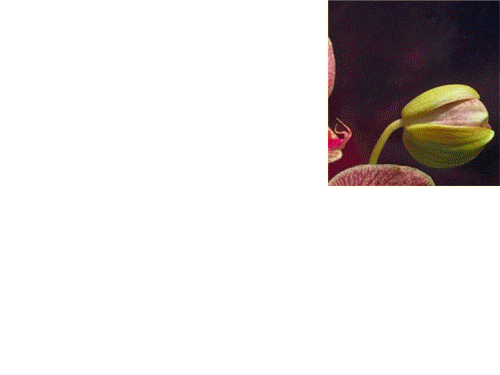
|
Блёстки с плагином Альен Скин |
Это цитата сообщения almiria_kh [Прочитать целиком + В свой цитатник или сообщество!]
Они не бегают по картинке и сверкают на одном месте.. Плагин ален скин  |
|
АНИМАЦИЯ С ПОМОЩЬЮ ТЕКСТУРЫ ЗЕРНО |
Это цитата сообщения morela4 [Прочитать целиком + В свой цитатник или сообщество!]
Это очень красивый эффект, который придает нашим работам необыкновенную красоту.
Выберем картинку для нашей анимации
1. 
Теперь нам необходимо создать 4 дубликата слоя
2. 
Из полученных слоев создадим анимацию, для этого зайдем в панель
анимации и выберем в меню пункт Make Frames From Layers. И наша
анимация готова к работе.
3. 
Теперь нам необходимо выделить участки, которые мы хотим залить текстурой. Используем инструмент лассо
4. 
Выбираем первый кадр, первый слой активируем (он должен быть выделен
синим цветом). Заходим в меню Фильтры и выбираем Текстура – Зерно.
Делаем настройку интенсивности, выставляем 26, контрастность 50, тип
зерна –мягкий.
5. 
Переходим ко второму кадру, второй слой активен (выделен синим
цветом), опять заходим в Фильтры-Текстура-Зерно, и меняем настройку
интенсивность на 27, остальные настройки не меняем.
6. 
То же проделываем и с третьим кадром и третьим слоем, меняя интенсивность зерна на 28
7. 
В четвертом кадре и слое меняем интенсивность зерна на 27, таким
образом у нас получается плавный переход интенсивности по кадрам
анимации.
8. 
Вот и все анимация готова. Меняя уровень интенсивности зерна, можно
добиться очень красивых эффектов, которые украсят наши работы и
порадуют окружающих.
9. 
ИСТОЧНИК
|
ДЕЛАЕМ НЕСКОЛЬКО АНИМАЦИЙ НА ОДНОЙ КАРТИНКЕ |
Это цитата сообщения NATALI-NG [Прочитать целиком + В свой цитатник или сообщество!]
Урок от NATALI
архив урока http://turbobit.net/f9nf3dcq6fkv.html
Урок по заявкам девушек....В этом уроке я вам расскажу ,как сделать несколько видов анимаций в одной картинке.....Урок очень лёгкий для тех кто уже знает что такое последовательность в фотошопе..Но для новичков,это сплошные загадки и вопросы...-Как так много умещается в одной картинке? Постоянно они у меня спрашивают...Вот я и пообещала,им это рассказать...

Читать далее
|
СВЕТОВЫЕ ЭФФЕКТЫ плагина Ulead GIF-X Plugin 2.0 |
Это цитата сообщения Mademoiselle_Viv [Прочитать целиком + В свой цитатник или сообщество!]

|
УЧИМСЯ АНИМИРОВАТЬ БОКЕ |
Это цитата сообщения NATALI-NG [Прочитать целиком + В свой цитатник или сообщество!]
Урок от NATALI
В этом уроке будем учиться анимировать боке...Вот вам для скачки кисти боке,только кисти объём очень большой поэтому когда поставите их в фотошоп,уберите лишнее и оставте только несколько ,чтобы не утяжелять фотошоп
http://turbobit.net/yodke1j8ao3f.html
архив урока http://turbobit.net/dlm69pest59d.html

Читать далее
|
Бегущий блик |
Это цитата сообщения Пятнистый_Щасвирнус [Прочитать целиком + В свой цитатник или сообщество!]
Доброго времени суток всем!
В этот раз урок написан по просьбе. Сам он далеко не новый, и в сети можно встретить много вариаций анимации бегущего блика, я расскажу, как обычно делаю это сама, постаравшись не упустить мелких подробностей, которые часто вызывают у начинающих проблемы и вопросы, но редко оговариваются в других вариациях этого урока.
Этот эффект подходит для оживления картинки, на которой есть какой-нибудь металлический, стеклянный или любой объект с блестящей поверхностью, также его можно применить и к тексту.
Итак, попробуем заставить луч света пробежаться по стеклам очков.

|
АНИМАЦИЯ ИНСТРУМЕНТОМ "ОСВЕТЛИТЕЛЬ" |
Это цитата сообщения DiZa-74 [Прочитать целиком + В свой цитатник или сообщество!]
Напишу очень простой урок двухкадровой анимации,в итоге у нас получиться вот такая прелесть!

Итак, приступим, открываем изображение, можете взять это....
Серия сообщений "МОИ УРОКИ":
Часть 1 - Установка плагина Alien Skin Bokeh v.1.0.3 ( Для Оленьки)
Часть 2 - Установка плагина Picture Cutout Guide v1.1 (отделяет от фона)
Часть 3 - Урок по анимации украшений
Часть 4 - Урок анимации " Потанцуем!"
Часть 5 - Урок анимации " Я люблю тебя!"
...
Часть 13 - Урок Photoshop - Анимация дождя
Часть 14 - Очень легкий урок по созданию текстуры
Часть 15 - Печаль ( Sadness )
|
Делаем движение фильтром EYE CANDY 4000 |
Это цитата сообщения Anela-Alena [Прочитать целиком + В свой цитатник или сообщество!]
Урок от NATALI
Мои дорогие,вот выкладываю урок ,как при помощи фильтра EYE CANDY 4000 можно делать движени воды, цветов....
если у кого нет такого плагина можете его скачать здесь
http://turbobit.net/b572f7l9exiu.html

![]()
![]()
![]()
![]()
![]()
![]()
![]()
![]()
скачать архив урока: http://turbobit.net/o4wi5j00f0tb.html
Урок от NATALI club.rc-mir.com/viewtopic.php
|
Рамочка с бегущими огоньками |
Это цитата сообщения Mademoiselle_Viv [Прочитать целиком + В свой цитатник или сообщество!]
|
Эффект свечения краев (от Колибри) |
Это цитата сообщения morela4 [Прочитать целиком + В свой цитатник или сообщество!]
Урок по добавлению эффекта свечения краев от Колибри
Очень интересный и простой прием, который можно использовать для аватаров, и просто в своих работах.
Берем подходящую картинку, мне кажется, что лучше всего будут смотреться картинки на темном фоне.








Последний 14 кадр удаляем, выставляем время анимации, и наша анимация готова.
|
Сделать блестки фильтром по краю рамки |
Это цитата сообщения Ledy_OlgA [Прочитать целиком + В свой цитатник или сообщество!]
На моем эпиграфе стояла эта картинка

девочки спрашивают как получились такие игольчатые блесточки - рассказываю
продолжение>>>>>>>>>>>>>>>>>>>>>
|
Соединяем две анимации в одну |
Это цитата сообщения NATALI-NG [Прочитать целиком + В свой цитатник или сообщество!]
|
"Ветер". Вариоэффект, морфинг |
Это цитата сообщения Улыбка_Ольга_Н [Прочитать целиком + В свой цитатник или сообщество!]

Итак, я сегодня вот тут писала о вариоизображениях. Давайте рассмотрим эффект морфинга на примере программы FantaMorph. Скачать ее можно здесь. Так же рекомендую ознакомиться с данной инструкцией.
|
Уроки Abrosoft FantaMorph 3. Развевающиеся волосы. |
Дневник |
Уроки Abrosoft FantaMorph 3. Развевающиеся волосы.
![]() Мануалов по созданию анимации с помощью программы FantaMorph немного. Программа - специфичная, широкому кругу неизвестная, поскольку - ненужная большинству пользователей. Но, если хочется сделать несложную анимацию с минимальными затратами времени и усилий - почитайте.
Мануалов по созданию анимации с помощью программы FantaMorph немного. Программа - специфичная, широкому кругу неизвестная, поскольку - ненужная большинству пользователей. Но, если хочется сделать несложную анимацию с минимальными затратами времени и усилий - почитайте.
Для создания анимации, кроме FantaMorph нам потребуются, как всегда:
1. Любой графический редактор (я использовал Adobe Photoshop CS2),
2. Любой гиф-аниматор (в данном случае - Adobe ImageReady CS2).
Попробую все пояснить подробно, но надеюсь, что Фотошоп у Вас под рукой и Вы им иногда пользуетесь. Итак. Выбираем изображение для аватары и "вгоняем" ее в нужный размер. Пусть будет 100х100. Мой любимый размер. Получим исходную картинку - в формате jpg или gif размером 100х100. У меня это - изображение на рис.1.
Примечание-пояснение. Я не стану спорить о правильности-неправильности того, что и как я расскажу. Мне (и Вам, надеюсь) - нужен конкретный результат. А о способах его достижения спорить можно до потери пульса, но это - скучно. Я распишу - один из возможных вариантов.
Итак, у нас есть картинка 100х100 пикселей - рис.1 - в формате jpg. Открываем программу FantaMorph, видим следующий интерфейс - рис.2. Не буду подробно расписывать что есть что. Расскажу только - что нам нужно в данном конкретном случае. Смотрим рис.3. В главном меню открываем file, выбираем в выпавшем меню - импорт картинки - и выбираем свою заготовку. Импортируем. В окошке IMAGE1 рабочего стола программы появилась наша заготовка - рис.4.
 |
 |
 |
 |
| Рис.1 | Рис.2 | Рис.3 | Рис.4 |
Повторяем процедуру импорта картинки - только теперь для второго окна (IMAGE2) рабочего стола программы - рис.5. Еше раз импортируем ту же заготовку в программу. В результате - смотрим рис.6 - во всех окнах программы - IMAGE1, IMAGE2 и PREVIEW (результируещее окно) - появилось изображение исходной заготовки.
Программа FantaMorph может делать различные манипуляции с изображениями, т.н. морфинг и не только. Но сейчас - нас интересует один, конкретный. Установим его. В главном меню программы - открываем Sequence - рис.7 - и нажимаем - "выбрать тип морфинга" (Morph Type). В выпавшем меню - ставим флажок на первом пункте - см.рис.8.
 |
 |
 |
 |
| Рис.5 | Рис.6 | Рис.7 | Рис.8 |
Смотрим рис.9. В окошке PREVIEW - обведены две мелкие кнопки - 1 - Автоповтор, 2 - Автореверс. Автоповтор - нужен, Автореверс - нет. Соответственно, первая кнопка - включена, вторая - выключена. Сделали.
Жмем на кнопку "Экспорт фильма" (Export Movie) - рис.10 - в красной рамке. В появившемся меню - (рис.11) выставляем флажок - All, выбираем формат фильма - анимированный gif и жмем кнопку опций - цифра 3 рис.11. Появилось меню - рис.12. Выставте - как на скриншоте. Там, в общем-то, все понятно и так, но все же.
 |
 |
 |
|
| Рис.9 | Рис.10 | Рис.11 | Рис.12 |
Начинается самое интересное. Собственно - сам процесс. Смотрим рисунок со счастливым номером 13. В центре рабочего стола программы, между окон IMAGE1 и IMAGE2 - находится блок кнопок. Для начала - выставьте кнопки - как на рис 13 - одна включена - остальные выключены. Как-нибудь потом - зачем и почему. На рис.14 - основные кнопки, что нам сейчас понадобятся. Кнопка 1 - добавление точки, 2 - убрать точку, 3 - передвинуть точку, 4-5 - увеличение-уменьшение картинок. Что за "Точки"... Сейчас все прояснится. Нажмите на кнопку - "+" - рис.15. Переведите курсор - на левое изображение - в IMAGE1. Курсор изменил свой вид - стал неким "карандашом". Поставьте - для пробы - точку на носу изображения. Левой кнопкой мыши. Появилась зеленая точка. Нажмите на "-". Опять подведите курсор мыши (который станет полым прямоугольником) к точке и нажмите левую кнопку. Точка исчезнет. Все точки дальше наносить - на левой картинке. Двигать точки - на правой картинке - в окошке IMAGE2, нажав кнопку "стрелка" - на рис.14 - цифра 3. Будем считать, что с управлением разобрались.
Смотрим рис.16. Поставьте точки на изображении в IMAGE1 (левое окно) в тех местах, которые двигаться не должны. Глянув на рисунок - понятно, что нос, глаза и прочие узловые точки - в процессе движения волос участия не принимают. Все это очень субъективно и примерно, но, надеюсь, суть понятна. Этими точками - мы закрепили нужные нам участки изображения. Теперь нажмите кнопку play. В нижнем окне - там, где будем просматривать результаты наших манипуляций - пока ничего не происходит.
|
|
|
 |
 |
| Рис.13 | Рис.14 | Рис.15 | Рис.16 |
Ставим в IMAGE1 - рис.17 - еще одну точку (помечено цифрой 1 на рис.17), которая БУДЕТ анимировать волосы на изображении. Жмем на кнопку со стрелкой (помечено цифрой 2 на рис.17) и перемещаем курсор в окно IMAGE2, подводим курсор к этой же точке в этом окне. Она начинает моргать, а у курсора появится иконка - перемещение. Жмем левую кнопку мыши и тащим эту точку куда-то. Куда - метод проб и ошибок. Попробуйте переместить ее - примерно как на моем рис.17. И посмотрите на результат - в нижнем окне - помечено цифрой 3. Если Вы не забыли нажать кнопку PLAY, то волосы у изображения в этом окне - начнут заметно шевелиться. На скриншоте, понятно, это не видно. А у Вас на экране - должно. Далее, добавляем по одной точке, двигаем ее, регулируя, таким образом, морфинг волос. Точек может быть много, мало, в зависимости - от объема "передвигаемой массы" и интенсивности анимации.
Упустил-забыл еще один важный момент. Рис.19 - выставьте - сколько кадров будет в анимации. Понятно, что чем больше - тем плавнее и симпотичней движение, но "тяжелее". Вопрос - решается в каждом конкретном случае, но для аватарок - я бы рекомендовал 5-7 кадров, не более. Лучше меньше. Выставить число кадров - можно до, после, в процессе анимации - но лучше - в самом начале.
Выбор - куда ставить очередную точку, куда и насколько ее передвинуть - сугубо экспериментальный и творческий (поэтому - интересный) процесс. Все делается опытным путем. Никаких особых хитростей тут нет.
Если куски изображения начинают перемещаться, а Вам это не надо - сделайте в левой картинке (IMAGE1) еще несколько фиксирующих точек на этих кусках. "Заблудившиеся" точки - удаляйте кнопкой "-". Думаю, что со временем - разберетесь. Процесс не слишком сложный и, надеюсь, что я его понятно прописал.
Допустим, Вы добились нужного результата и в результирующем окошке - все выглядит - вполне привлекательно. Сохраняемся - смотрим рис.20. Заходим в главном меню в file и выбираем выделенную красным строчку. Экспорт фильма. Появляется меню экспорта - рис.21.
 |
 |
 |
 |
| Рис.17 | Рис.18 | Рис.19 | Рис.20 |
Проверяем - число кадров в анимации, формат анимации (аним-гиф) и т.п. Если что не так - корректируем в опциях (ранее мы все это делали). Жмем - экспорт. Сохраняем анимашку - где нам нужно. Осталось немного. Смотрим готовый полуфабрикат - рис.22. В целом, неплохо, имхо.
Открываем файл в Adobe ImageReady CS2. Зачем. Прежде всего - удалите последний, шестой кадр (рис.23), он дублирует первый. Нажав на кадре в меню анимации - кликнете по ведру - кадр стерт. Выставьте длительность кадров, как я показывал на предыдущем уроке - см. рис. Я поставил - 0,12. на все кадры. Далее - выставляем параметры оптимизации - примерно так. В общем-то, на этом можно и закончить. Сохраним получившийся авик, как я описывал в предыдущем же уроке - конкретно - так, если кто забыл. Можно еще немного с ним и повозиться, что я сейчас и сделаю - но результат этого урока - уже готов - на рис.24. Это, конечно один из множества вариантов подобной анимации.
Прием - может быть так же реализован - с огнем, водой, дымом и туманом.
 |
|
 |
|
| Рис.21 | Рис.22 | Рис.23 | Рис.24 |
Серия сообщений " Уроки по Fanta Morphу":
Часть 1 - Изучаем программу Abrosoft FantaMorph
Часть 2 - Программа Abrosoft FantaMorph
...
Часть 4 - Видео урок по созданию анимации в Abrosoft FantaMorph
Часть 5 - "Ветер". Вариоэффект, морфинг
Часть 6 - Уроки Abrosoft FantaMorph 3. Развевающиеся волосы.
Часть 7 - "Ветер". Вариоэффект, морфинг.
Часть 8 - Видео-урок от Зоси "РАЗВЕВАЮЩИЕСЯ ВОЛОСЫ" в программе Fanta Morph
| Рубрики: |
Уроки фотошоп Анимация Программы |
|
Плагин AV Bros Page Curl Pro 2.1. Урок анимамации с помощью этого плагина. |
Это цитата сообщения t_calypso [Прочитать целиком + В свой цитатник или сообщество!]
Плагин AV Bros Page Curl Pro 2.1 для загибания уголков.
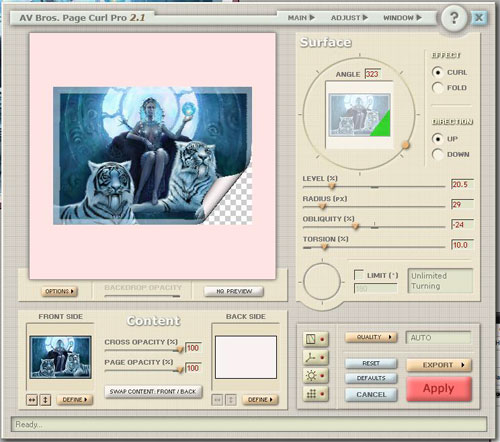
Как сделать анимацию с помощью этого плагина.
|
Анимация "Ветер". Вариоэффект, морфинг. |
Это цитата сообщения Sexy_Lady [Прочитать целиком + В свой цитатник или сообщество!]
Итак, я сегодня вот тут писала о вариоизображениях. Давайте рассмотрим эффект морфинга на примере программы FantaMorph. Скачать ее можно здесь. Так же рекомендую ознакомиться с данной инструкцией.
|
Приемы работы с инструментом Осветлитель |
Это цитата сообщения NATALI-NG [Прочитать целиком + В свой цитатник или сообщество!]
И снова инструмент ОСВЕТЛИТЕЛЬ...Делая блики осветлителем, а не кистью с цветом,мы придаем картинке больше солнца и яркости,вот поэтому я вам показываю такой не сложный прием этим инструментом....
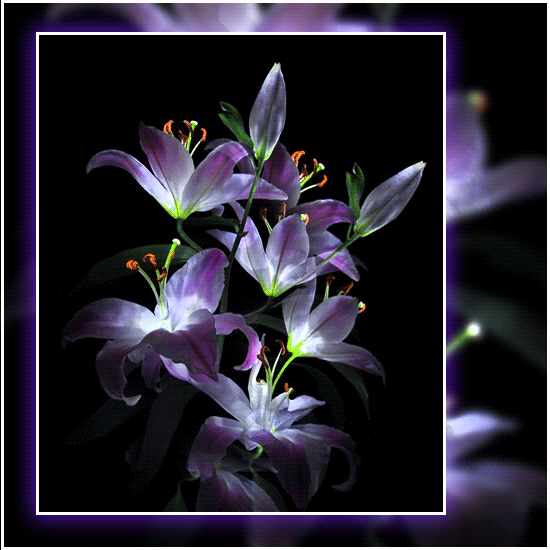
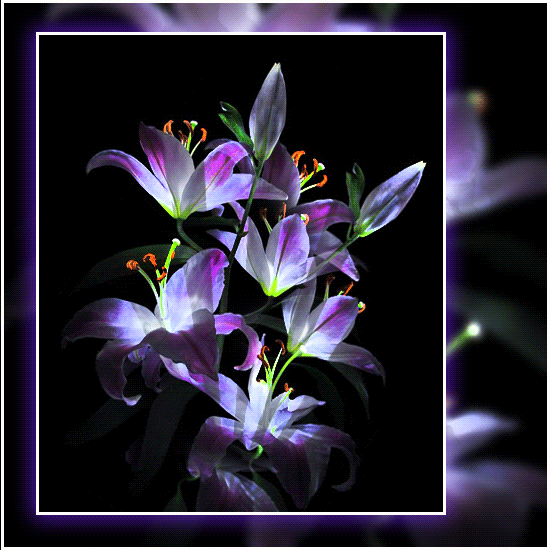
вторая картинка сделана вот по этому уроку ,только осветлителем а не кистью http://blogs.mail.ru/mail/natali73123/78CD4BD98D4EAE3D.html
Читать далее
Кисти для фотошопа которые используются в этом уроке
http://turbobit.net/r38bb2of2cyb.html
|
Смена изображений смазыванием в Photoshop |
Это цитата сообщения BraveDefender [Прочитать целиком + В свой цитатник или сообщество!]
На прошлой неделе нужно было сделать баннер, и мне в голову пришла такая идея – смена изображений смазываем (фильтр «Motion»). Если кому-то пригодиться – пользуйтесь на здоровье!

Принцип очень простой, но требует определенной тщательности и внимания.
|
Отличная подборка уроков в фотошоп! |
Это цитата сообщения almiria_kh [Прочитать целиком + В свой цитатник или сообщество!]
|




















































